- Autor Jason Gerald [email protected].
- Public 2024-01-19 22:13.
- Última modificação 2025-01-23 12:43.
Este wikiHow ensina como ocultar seu status online no Facebook Messenger e ocultar sua lista de amigos online.
Etapa
Método 1 de 4: ocultando status on-line em aplicativos de telefone
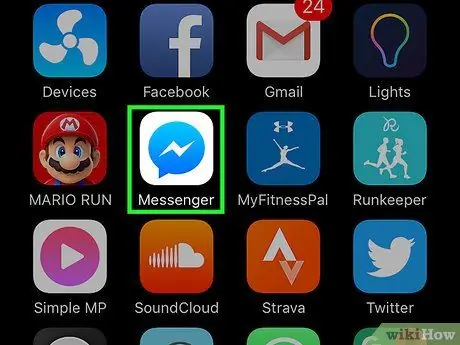
Etapa 1. Toque no ícone de raio no balão azul do bate-papo para abrir o Facebook Messenger
Se você não estiver conectado ao Messenger, digite o número do seu celular. Tocar Prosseguir e digite sua senha.
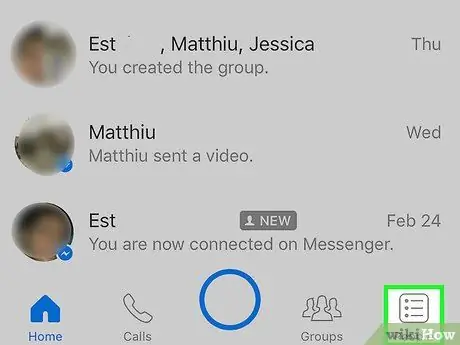
Etapa 2. Toque em Pessoas no canto inferior direito da tela
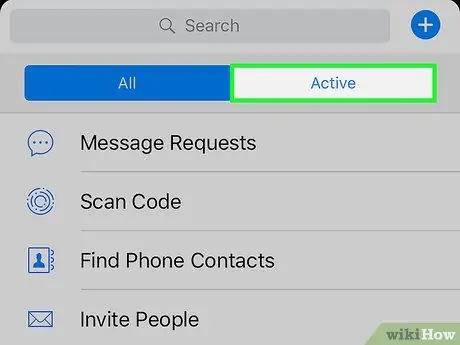
Etapa 3. Toque na guia Ativo na parte superior da tela, logo abaixo da barra de pesquisa
Se você olhar para a guia Ativo azul, você está nessa guia.
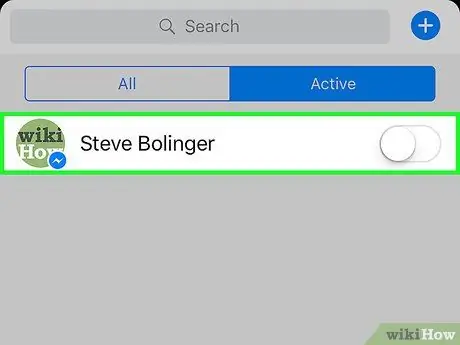
Etapa 4. Deslize a chave ao lado do seu nome para a esquerda
Dessa forma, você aparecerá offline. Mesmo que pareça offline, você ainda pode enviar e receber mensagens.
Ao ocultar seu status online, você também não pode ver o status online de outros usuários na guia "Ativo"
Método 2 de 4: ocultando status online em sites
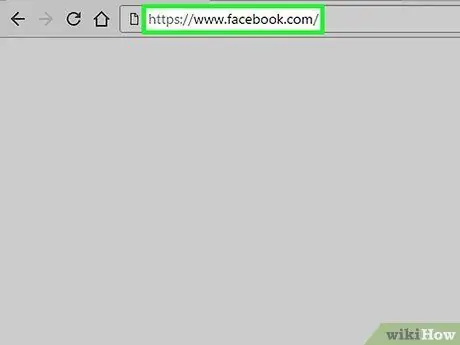
Etapa 1. Visite a página principal do Facebook
O Facebook exibirá um feed de notícias.
Se você não estiver conectado ao Facebook, digite seu endereço de e-mail ou número de telefone, seguido de sua senha. Depois disso, clique Conecte-se no canto superior direito da tela.
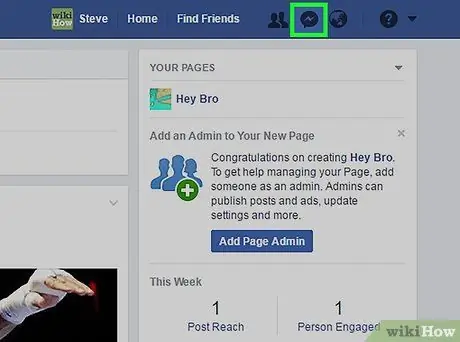
Etapa 2. Clique no ícone do Messenger em forma de raio no canto superior direito da página do Facebook
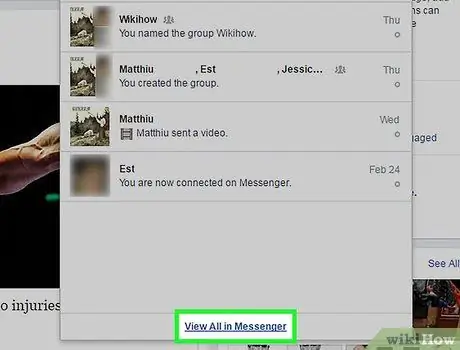
Etapa 3. Clique em Exibir tudo no Messenger na parte inferior do menu do Messenger
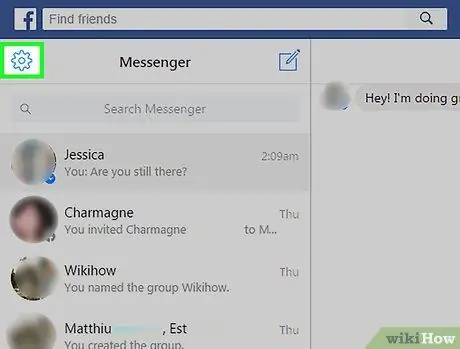
Etapa 4. Clique no botão ️ no canto superior esquerdo da página do Facebook
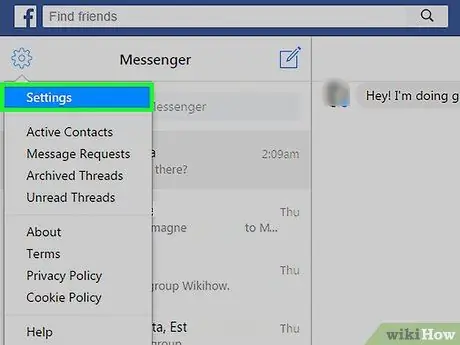
Etapa 5. Clique em Configurações na parte superior do menu de engrenagem
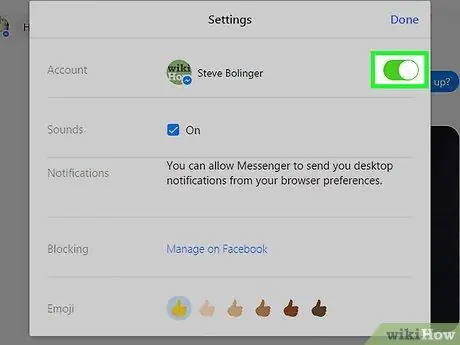
Etapa 6. Clique no controle deslizante verde na parte superior da página, próximo ao seu nome, para ocultar seu status online dos amigos
Método 3 de 4: ocultando lista de amigos on-line no telefone
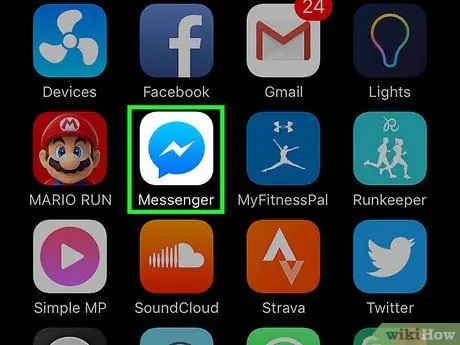
Etapa 1. Toque no ícone de raio no balão azul do bate-papo para abrir o Facebook Messenger
Se você não estiver conectado ao Messenger, digite o número do seu celular. Tocar Prosseguir e digite sua senha.
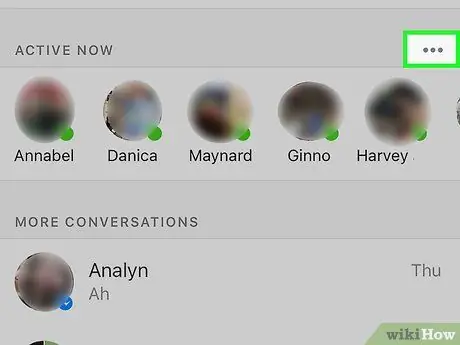
Etapa 2. Ao lado de Ativo Agora, toque no botão"
..". Está abaixo da lista de mensagens recentes na parte superior da tela.
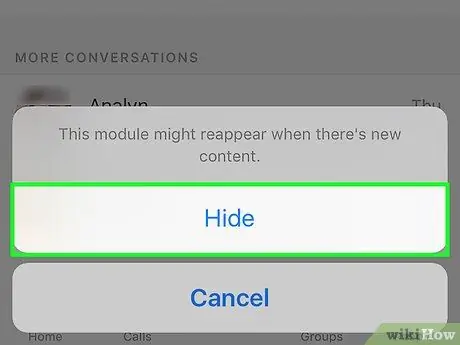
Etapa 3. Toque em Ocultar para ocultar a lista de contatos atualmente usando o Facebook Messenger
Método 4 de 4: ocultando lista de amigos online no site
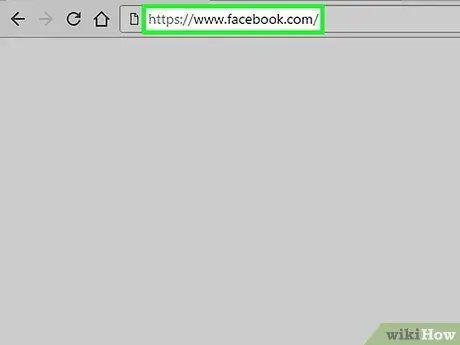
Etapa 1. Visite a página principal do Facebook
Se você estiver conectado, o Facebook exibirá um feed de notícias.
Se você não estiver conectado ao Facebook, digite seu endereço de e-mail ou número de telefone, seguido de sua senha. Depois disso, clique Conecte-se no canto superior direito da tela.
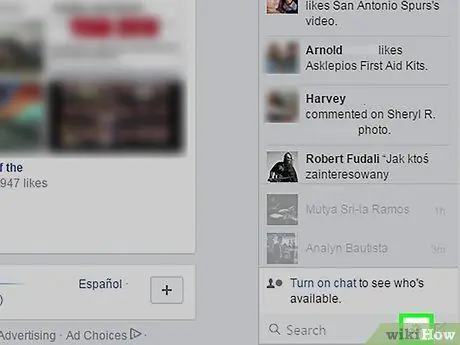
Etapa 2. Clique no botão ️ no canto inferior direito da página, logo à direita da barra de pesquisa na coluna de bate-papo
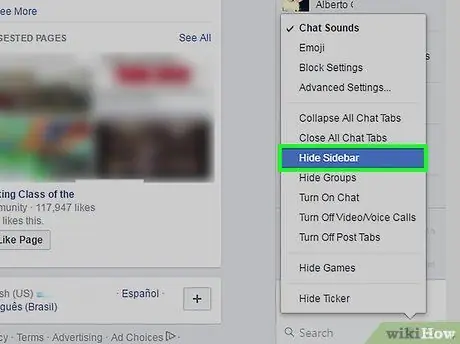
Etapa 3. Clique em Ocultar barra lateral
O campo de bate-papo do Facebook desaparecerá do lado esquerdo da tela. O ponto "Ativo Agora" e os nomes dos amigos que estão usando o Facebook Messenger não aparecerão.






